PileGroup.exe Manual för användare
|
|
|
- Rebecka Isaksson
- för 8 år sedan
- Visningar:
Transkript
1 PileGroup.exe Manual för användare Allmänt PC-.programmet PileGroup.exe används för att analysera 3D-pålgrupper. Pålarna antas ingjutna i en styv plint. Sidomotstånd från jord som omger pålarna kan medräknas, liksom olika inspänning mellan pålar och plint. Flera lastfall och flera olika påltyper kan ingå i en beräkning. Data som beskriver laster, geometri och pålarnas utformning matas in på skärmen i lättanvända formulär. Analys av inverkan av ändrade data är därför enkel att utföra. På så sätt kan en optimal utformning av en pålgrupp vid givna förutsättningar utföras snabbt och effektivt. Analys sker med direkt styvhetsmetod. Beräkningsresultatet kollas vid alla beräkningar med avseende på numerisk stabilitet och beräkningsnoggrannhet. Om problem uppkommer så ges ett motsvarande meddelande till användaren. Detta gäller även vid validering av indata. Vidare utförs en kontroll där givna belastningarna jämförs med de lasteffekter som motsvarar de beräknade pålkrafterna. Sammantaget innebär detta att användaren kan lita på att beräkningsresultaten är korrekta. Indata och beräknade data kan sparas på media anslutet till datorn. Folder och filnamn bestäms av användaren. Enskilda indatafiler för allmänna data, lastdata, geometri samt pålkonstanter kan sparas och öppnas liksom också kompletta uppsättningar data för en pålgrupp. Användaren kan på så sätt bygga upp ett bibliotek med pålgrupper och påltyper som används återkommande. Filformatet är detsamma som för vanliga textfiler (ASCCII), vilket innebär att datafilerna kan genereras, läsas och ändras utan att PileGroup.exe startas. En detaljerad beskrivning av uppbyggnad av indata ges i Appendix A. Programmet PileGroup.exe körs under Windows XP eller VISTA. Det förutsätts att.net ( dot.net ) finns installerat på användarens maskin. Vidare måste decimalavskiljare vara., ej,, alltså punkt, inte komma. Denna inställning sätts i Kontrollpanelen/Nationella Inställningar/Tal. Glöm inte att ändra tillbaka så att andra program fungerar korrekt efter det att körning av PileGroup.exe avslutats Ansvar vid användning Bredenberg Teknik tar inget ansvar för eventuell skada som drabbar användare av programmet. Användaren har det fulla ansvaret för alla resultat av användningen av PileGroup.exe. Bredenberg Teknik äger upphovsrätten till programmet och kopiering och liknande av denna manual eller programmet, liksom användande i förvärvssyfte, utan skriftligt tillstånd från Bredenberg Teknik är därför inte tillåtet. Beräkningsmetod Beräkningsmetoden beskrivs i detalj i Appendix B. Metoden är i korthet som följer: - för en enskild påle beräknas de krafter och moment (styvhetsfaktorer) som ger translation respektive rotation värdet 1 vid pålskallen. Där har pålen 6 frihetsgrader, nämligen 3 translationer och 3 rotationer. Det ortogonala koordinatsystemet för pålen väljs så att en axel för translation sammanfaller med pålens längdaxel. - page 1(21) - Manual PileGroup.exe
2 - beräknade styvhetsfaktorer (krafter och moment) projiceras på ett ortogonalt koordinatsystem för pålplinten. Denna har förstås också 6 frihetsgrader. En av axlarna för translation väljs så att den sammanfaller med vertikal riktning. Plintens origo väljs där yttre laster definieras angripa. - pålens styvhetsfaktorer (krafter och moment) flyttas från pålskallen till origo för plintens koordinatsystem. - processen upprepas för alla pålar. Inverkan summeras i plintorigo. Resultatet kan presenteras som en 6x6 matris där. Elementen i matrisen (styvhetsmatrisen) uttrycker storleken av krafter respektive moment verkande i plintorigo som ger plinten translationen respektive rotationen = 1 i plintorigo. - krafter (3 ) och moment (3) som belastar plintorigo införs. Genom att multiplicera dessa lasteffekter med styvhetsmatrisens invers så erhålls storleken av translationer (3) och rotationer (3) i plintorigo. - motsvarande rörelser vid respektive pålskalle beräknas, uttryckta i plintens koordinatsystem. Eftersom plinten förutsätts helt styv är detta en rent geometrisk beräkning. - rörelserna vid pålskallen projiceras på respektive påles koordinatsystem. Även detta är en rent geometrisk beräkning, där pålens koordinater, riktning och lutning utgör beräkningsdata. - rörelserna vid pålskallen multipliceras med pålens styvhetsfaktorer (=krafter och moment som ger pålskallen translationer och rotationer =1 där), vilket ger de mot de yttre lasterna svarande krafterna och momenten vid pålskallen. - processen upprepas för alla pålar. Beräkningsnoggrannhet Det är uppenbart att beräkningsarbetet måste ske med dator, utom för mycket enkla pålgrupper, eller med införande av radikala förenklingar beträffande förutsättningarna för beräkningen. Man kan fråga sig vilka beräkningsfel som uppkommer vid det omfattande beräkningsarbetet. Datorn arbetar ju med ett begränsat anta signifikanta siffror. I PileGrop.exe sker alla beräkningar i s k dubbel precision, vilket ger minsta möjliga avrundningsfel vid beräkningarna. Vidare är valda algoritmer optimerade för minimering av numeriskt betingade beräkningsfel. Inverkan av oundvikliga fel från avrundning kan bedömas genom den ovan nämnda jämförelsen mellan givna och bakåtberäknade laster i plintens origo. Det kan nämnas att numerisk stabilitet för en pålgrupp återspeglar gruppens fysiska stabilitet. Den beskriva beräkningsmetoden förutsätter att det existerar ett beräkningsbart samband mellan krafter och rörelser på pålgruppen (och för varje enskild påle), vilket numeriskt motsvarar att en inversmatris för styvhetsmatrisen existerar. Det är därför exempelvis inte möjligt att använda PileGroup.exe för att analysera en pålgrupp med enbart parallella pålar utan omgivande jord som är ledat infästa i plinten. Man kan dock genom att fuska lite använda PileGroup.exe även för analys av teoretiskt instabila pålgrupper. Med införande av ett mycket litet fiktivt sidomotstånd, eller en mycket liten lutning, kan också en instabil grupp göras beräkningsbar. - page 2(21) - Manual PileGroup.exe
3 Programkörning När PileGroup.exe startas så visas startsidan, figur 1. Figur 1. Startsida för PileGroup.exe På startsidan visas de komponenter som användaren kan välja. Överst visas en ruta med rubriktext. Datum för copyright längst upp till höger anger också datum för aktuell programversion. Genom att klicka på länken kan man kontrollera huruvida senare programversion finns tillgängliga. Under rubrikrutan finns ett antal ikoner som kan klickas. Dessa är uppdelade i två fält, Indata och Beräknade data. Under rutan med Beräknade data finns ett fält benämnt Aktiva data och status för beräkningen. Där visas: - vilka uppsättningar indata som validerats - filnamn för aktiva indatafiler - textbox för inmatning av ett projektnamn - datum och tid - knappar för val av olika alternativ, samt status för Uppdatering och Beräkning På startsidan, liksom på andra fönster i programmet, anger röd färg på en statusruta att åtgärd, exempelvis uppdatering, måste utföras av användaren för att data som visas ska vara aktuella. Nedan ges en detaljerad beskrivning av innehållet i de olika komponenterna samt hur data genereras, sparas och laddas. - page 3(21) - Manual PileGroup.exe
4 Indata De komponeter för inmatning av data som kan väljas är - generella data - lastdata - geometriska data - pålkonstanter Respektive fönster öppnas genom klick på motsvarande ikon. Nedan beskrivs användningen av vart och ett av dessa fönster. Generella Data Figur 2. Generella Indata Rubrikerna framför varje fält anger vilket data som textboxen till höger om rubriken avser. När inmatning är klar ska Update tryckas för att angivna data ska gälla för beräkning och kunna sparas (med Save File). Om en tidigare sparad uppsättning Generella indata ska laddas så trycker man Open File och navigerar man till önskad fil i dialogrutan som visas då. Försöker man ladda fil som inte innehåller Generella Data så ges ett felmeddelande. Med knappen längst till höger (Dat/Tid) så kan aktuella värden föras in i textboxar för datum respektive tid. Då datafil öppnas så visas sparade värden i dessa rutor. Generella egenskaper för formulär med indata Ett formulär med indata kan minimeras, maximeras eller stängas med kontrollboxen längst upp till höger på formuläret, på vanligt Windows-maner. Om fönstret stängs så finns dock inte längre några användbara indata i aktuell kategori, varför en bekräftelsefråga ges innan stängningen utförs. - page 4(21) - Manual PileGroup.exe
5 Lastdata Figur 3. Lastdata I tabellen anges i plintens origo angripande lasteffekter. I tabellen som visas i fönstret visas i första kolumnen ordningsnumret för lastfallet. Numret tilldelas automatiskt. I nästa kolumn kan användaren ange en beskrivande text för lastkombinationen. I de följande 6 kolumnerna anges lastfallets komponenter i form av krafter och moment med beteckningar enligt figur 4. Figur 4. Beteckningar för yttre laster angripande i plintorigo När indata ändras så får statusboxen (till vänster om knappen Uppdatera) röd färg. Uppdatera måste tryckas för att ändringarna ska uppfattas som aktuella av programmet och för att beräkning ska kunna utföras. Om ett lastfall på en rad ska raderas så markeras raden med ett musklick varefter knappen Tag bort Rad trycks. Om lastfall istället ska tillfogas så markeras raden varefter knappen Addera rad trycks. En ny rad som är en kopia av den ovanstående sätts då in. En sparad uppsättning lastkombinationer kan Öppnas (Open File) och sparas (Save File) på samma sätt som för fönstret med Generella data. Användaren kan välja att visa eller dölja boxen som visar beteckningar (klicka på checkboxen). Bilden visar positiva riktningar för krafter och moment som ingår i lastkombinationen. - page 5(21) - Manual PileGroup.exe
6 Geometriska data Figur 5. Geometriska data Figur 6. Beteckningar för geometriska data (visas om boxen Visa Beteckningar markeras ) Figur 7. Pålplan (visas om boxen Visa Pålplan markeras) Data som införs i detta fönster visas i figur 5. Den första kolumnen sätts automatiskt och anger pålens aktuella ordningstal. I nästa kolumn kan införas en godtyckligt vald pålbeteckning. - page 6(21) - Manual PileGroup.exe
7 I de följande tre kolumnerna anges pålens koordinater x, y, z i plintens ortogonala koordinatsystem. Notera att en pålens koordinater ska anges i millimeter. Riktningen alfa (grader) anger pålens riktning projicerad i plintens xy-plan, samma som horisontalplanet. För vertikal påle anges riktningen noll grader. Pålens lutning med avseende på plintens z-axel, som normalt sammanfaller med vertikal riktning, anges som den längdenhet i z-riktningen som motsvarar 1 längdenhet i plintens xy-plan. För exempelvis pållutningen 3.5:1 så anges här värdet 3.5. För vertikala pålar anges värdet noll. Pålens längd anges i millimeter. För spetsburna pålar anges pålens fysiska längd. För mantelburna pålar ska längden som anges väljas så att den motsvarar kompressionen hos en likadan spetsburen påle (ofta antas då att pålspetsen befinner sig på halva det mantelburna lagrets tjocklek). Den sista kolumnen innehåller pålens typbeteckning. Denna sätts och definieras egenskapsmässigt i fönstret Pålkonstanter, som beskrivs under nästa rubrik. De beteckningar som används visas i en bild (figur 6) om motsvarande check-box markeras (med ett musklick). När man använt programmet några gånger kan bilden med beteckningar undvaras.1 Pålar kan tas bort och läggas till från pålgruppen, på samma sätt som beskrivs för fönstret Lastdata. Motsvarande gäller också för att Spara respektive Öppna geometriska data som sparats på media som kan nås av datorn, exempelvis hårddisk eller USB-minne. Visa Pålplanen Genom att markera motsvarande box för att visa pålplanen så ritas pålplanen upp i plintens xy-plan, i ett eget fönster, se figur 7. Pålarnas riktningar visas med riktningsstreck. Man kan välja att visa pålarnas ordningstal och beteckningar genom att markera motsvarande checkboxar i fönstret. Ett rutnät med delningen 1x1 m kan visas. Plintens konturmått kan ändras genom motsvarande upp-ner-knappar/boxar. För att ge pålplanen en lämplig storlek använder man upp-ner-knappen Skala. Beroende på skärmupplösning, skärmstorlek, m m, motsvarar bilden som visas skalan 1:visat_värde, exempelvis 1:100. Det är lämpligt att visa pålplanen när geometriska data anges. På så sätt får användaren direkt feed-back beträffande inmatade geometriska data. Olika påltyper (kvadratisk, cirkulär, tomt rör, btg-fyllt rör eller special-typ), visas med olika symboler, se figur 8. Egenskaperna för respektive påltyp sätts, som nämnts, i fönstret Pålkonstanter. Figur 8. Olika påltyper visas med olika symboler i fönstret Pålplan. - page 7(21) - Manual PileGroup.exe
8 Pålkonstanter Figur 9. Pålkonstanter Fönstret med pålkonstanter är det mest komplexa fönstret för indata. Här definieras pålarnas styvhetsfaktorer, d v s de krafter respektive moment som ger motsvarande translation respektive rotation lika med värdet 1 (meter respektive radianer) vid pålskallen, i pålens ortogonala koordinatsystem 1-2-3, och där riktningen 3 avser pålens längdaxel. Varje pålskallens system väljs så att riktning 1 = plintens x-riktning och riktning 2 = plintens y-riktning. Riktning 3 sammanfaller med pålens längdaxel. Positiva momentriktningar 4, 5 och 6 är högervridande kring axlarna 1, 2 och 3. Styvhetsfaktorerna benämns kij i fönstret, där kij anger kraft (moment) i riktning i som ger rörelsen (rotationen) = 1 i riktning j. Exempelvis utgör element k33 den kraft som ger pålskallen rörelsen 1 m (per meter påle) i pålens längdriktning. Beteckningar och positiva riktningar visas i en figur i nedre högra hörnet på fönstret. Värdet av kij kan anges direkt i tabellen överst i fönstret. Eftersom flera värden är lika, t ex k15=k51, så behöver inte samtliga värden anges. För beräkning av styvhetsfaktorer som motsvarar lång balk i elastisk omgivning med konstant bäddmodul och konstant böjstyvhet så kan olika påltvärsnitt väljs, se ikonerna nederst till vänster i fönstret. Man markerar valt tvärsnitt med ett musklick och anger aktuella data, t ex ytter- och innerdiameter. I rutan till höger om tvärsnitttyperna anges värden för E- moduler och påltypens infästningsförhållanden (0=ledad, 1 = inspänd). I rutan till höger om denna visas som kontroll beräknade tvärsnittsdata. I den fjärde rutan från vänster anges påltvärsnittets kapaciteter avseende tvärkraft, normalkraft, böjmoment samt vridmoment. - page 8(21) - Manual PileGroup.exe
9 När erforderliga data införts trycker man på knappen Beräkna Pålkonstanter. I raden med boxar mitt på sidan visas då beräknade värden kij samt återges övriga indata som beskriver påltypen. Om de beräknade värdena godtas av användaren så markeras den rad i den översta tabellen där pålkonstanterna ska föras in, varefter knappen Upload Beräknade Pålkonstanter trycks. I kolumn nr 9 visas påltypens nummer. Det tilldelas automatiskt. Detta typnummer är det som anges i tabellen som definierar pålarnas geometriska data. Påltyper kan tas bort och läggas till, på samma sätt som beskrivs för fönstret Lastdata. Motsvarande gäller också för att Spara respektive Öppna påltypdata som sparats på media som kan nås av datorn, exempelvis hårddisk eller USB-minne. Beräkning av pålkonstanter vid andra förutsättningar Det ska nämnas att ovan nämnda förfarande avser beräkning av värdena kij med antagandet att påle motsvarar en lång balk med konstant böjstyvhet inbäddad i ett linjärelastiskt medium med konstant bäddmodul. För påle utan omgivande jord och med begränsad längd och med olika inspänningsförhållanden vid ändarna, kan styvhetsfaktorerna beräknas enligt Appendix C. För pålar som har en fri längd över omgivande jord beräknas styvhetsfaktorerna enligt Appendix D. För pålar i friktionsmaterial med mot djupet ökande bäddmodul beräknas styvhetsfaktorerna enligt Appendix E. För det generella fallet med ändlig längd, varierande inspänningsförhållanden, varierande böjstyvhet och varierande bäddmodul kan styvhetsfaktorerna t ex beräknas med program BALKELU.EXE, Appendix F. Programmet analyserar generellt utformad balk på elastiskt underlag. För styvhetsfaktorer som beräknas enligt Appendix C F, eller för styvhetsfaktorer som utvärderas från belastningsförsök, gäller att faktorerna måste föras in på respektive rad direkt i tabellen med data för respektive påltyp. - page 9(21) - Manual PileGroup.exe
10 Beräkning När det finns en fullständig uppsättning data, d v s Generella data, Lastdata, Geometriska data samt Pålkonstanter, så kan beräkning utföras. Detta sker igenom tryckning på knappen Beräkning i Start-fönstret, se figur 10. Figur 10. Beräkning sker från startfönstret Innan det är möjligt att utföra Beräkning måste dock en fullständig uppsättning felfria indatafiler finnas. Detta innebär att boxarna framför respektive datafil (Generella Data, Last Data, Geometriska Data samt Pålkonstanter) ska vara markerade med en grön bock, se figur 10. Projektdatafil En fullständig uppsättning indatafiler kan erhållas genom att respektive indatafil skapas på så sätt som redovisats ovan, eller så kan en projektdatafil (innehåller alla indata) laddas genom att knappen Open Projekt trycks på Startsidan, se figur 10. En projektdatafil innehåller alla ovan nämnda indatafiler och när en felfri projektdatafil laddats så är också tabellerna i respektive indatafil fyllda. När en korrekt sammansatt projektdatafil laddats så ges ett meddelande, se figur 10. På startsidan kan också projektdatafiler sparas genom att trycka på knappen Save Projekt. Detta förutsätter att en felfri uppsättning indatafiler definierats. När en projektdatafil laddats, eller när ändringar utförts för någon av indatafilerna, så rödmarkeras statusrutan till vänster om knappen Uppdatera samt dimmas knappen Beräkning. För att möjliggöra beräkning måste knappen Uppdatera först tryckas. Alla givna indata kontrolleras då, och om allt är o k så ges den nämnda statusrutan grön färg och knappen Beräkning visas operativ (dimmer tas bort), figur page 10(21) - Manual PileGroup.exe
11 Figur 11. Startsidan med komplett uppsättning indata, uppdaterad för beräkning Figur 11 visas startsidan uppdaterad för beräkning. Som framgår är statusrutan till vänster om knappen Beräkning rödmarkerad vilket anger att beräkning för aktiv uppsättning indata inte utförts. Beräkningen genomförs då knappen Beräkning trycks. Figur 12. Startsidan efter utförd beräkning Figur 12 visar startsidan efter det att beräkning utförts för aktiv uppsättning indata, d v s båda de ovan nämnda statusrutorna har grön färg. Skulle något fel uppkomma vid beräkningen, vanligtvis beroende på en instabil pålgrupp, så visas ett felmeddelande. Man kan tycka att funktionen hos knappen Beräkning skulle inkluderas hos knappen Uppdatera, vilket skulle bespara användaren ett knapptryck. Det är dock tydligare att först kontrollera att indata är korrekta och därefter initiera beräkning, enligt vår uppfattning. - page 11(21) - Manual PileGroup.exe
12 Beräkningsresultat Beräkningsresultaten som kan visas synliggörs i egna fönster genom tryckning på någon av symbolerna över rutan med Aktiva data och status för beräkningen, se figur 12. De resultat som kan visas är - Styvhetsmatrisen, S - Inverterad styvhetsmatris, inv(s) - Produkten S*inv(S) - Plintrörelser - Pålrörelser - Pålkrafter - Jämviktskontroll - Tvärsnittskontroll Nedan redogörs för vart och ett av fönstren som visar beräknade data. Styvhetsmatrisen, S, inverterad styvhetsmatris, inv(s) och produkten S*inv(S) Figur 13. Beräknade matriser Elementen i styvhetsmatrisen Sij anger kraft (moment) i riktning i som ger plinten translationen (rotationen) = 1 (meter, radianer) i riktning j i plintorigo. Notera att matrisen är symmetrisk, d v s Sij=Sji. Den inverterade matrisen inv(sij) benämns även flexibilitetsmatris. Även den är symmetrisk. Den understa matrisen utgör produkten S*inv(Sij) och ska definitionsmässigt bestå av en s k enhetsmatris, vilket är en matris med 1:or i diagonalen och noll i övrigt. - page 12(21) - Manual PileGroup.exe
13 Antalet decimaler för de två senare matriserna kan väljas från noll till 10 med hjälp av upp/ner-knapp under respektive tabell. Utskrifterna av matriserna används mer sällan direkt av användaren vid arbetet med att välja lämplig pålgrupputformning. De utgör istället en möjlighet att kontrollera en pålgrupps stabilitet. I det fall pålgruppen är nära instabil så ger det sig tillkänna på så sätt att elementen i kontrollmatrisen inte blir exakt noll respektive 1, vilket är de teoretiskt korrekta värdena. Därtill finns ytterligare en kontroll, nämligen jämviktskontrollen som beskrivs senare i denna manual. Plintrörelser, pålrörelser Figur 14. Beräknade plintrörelser och beräknade pålrörelser I figur 14 visas innehållet i resultatfönstret Plintrörelser och pålrörelser. För plintrörelser har i figuren valts 4 decimaler, för pålrörelser 10 decimaler. Plintrörelserna redovisas som translationer (millimeter) och rotationer (radianer*1000) i plintens ortogonala koordinatsystem, för respektive lastfall. Pålrörelserna redovisas som translationer (millimeter) respektive rotationer (radianer*1000) i respektive påles ortogonala koordinatsystem för respektive lastfall. Figur 15 visar orienteringen av en pålens koordinataxlar. Värdena u2 och u45 anger resulterande rörelse för respektive rörelseplan, se figuren. - page 13(21) - Manual PileGroup.exe
14 Figur 15. Lokalt koordinatsystem 1-6 för varje pålskalle Det beräknade värdet u12 utgör med god approximation pålskallens rörelse i horisontalplanet eftersom pålar i allmänhet har begränsad lutning mot vertikal riktning. Typiska värden för pålars lutning är ca 4:1 till 3:1. Pålskallens maximala rörelse umax beräknas med uttrycket umax = sqrt(u1 2 + u2 2 + u3 2 ) Pålskallens maximala rotation beräknas på analogt sätt. Notera att u6 utgör pålskallens vridningsvinkel, vilken ger ett vridmoment vid pålskallen, medan u4 och u5 (och u45) genererar böjmoment vid pålskallen. Pålkrafter Figur 16. Pålkrafter Pålkrafter (figur 16) är av primärt intresse vid analys av en pålgrupp. Pålkrafterna vid respektive påskalle anges i respektive påles ortogonala korrdinatsystem. Orienteringen av koordinataxlarna visas i figur 15. De pålkrafter som visas i tabellen är för respektive lastfall: - page 14(21) - Manual PileGroup.exe
15 - F1 och F2 = tvärkrafter vid pålskallen - F12 = resulterade tvärkraft där - F3 = axialkraft i pålen - M4 och M5 = böjmoment vid pålskallen - M45 = resulterande böjmoment vid pålskallen - M6 = vridmoment vid pålskallen Resulterande tvärkraft och resulterande böjmoment visas till sina belopp. För att avgöra riktningen för de resulterande värdena kan man studera tecken för kraft respektive moment vid pålskallen. Antalet decimaler kan väljas med upp/ner-knappen vid tabellens övre vänstra hörn. Man kan ange noll till 10 decimaler. Max-belopp anges med rosa bakgrundsfärg i tabellen, för F12, F3 och M45. Min-belopp anges med blå bakgrundsfärg färg för dessa värden. Jämviktskontroll Figur 17. Jämviktskontroll Val av beräknade data Jämviktskontroll, figur 17, visar resultatet av en jämförelse mellan givna lasteffekter (översta tabellen) och bakåtberäknade lasteffekter (tabellen därunder). De bakåtberäknade lasteffekterna erhålls genom att utgå från varje pålskalles krafter/moment, transformera dessa till plintens koordinatsystem och slutligen summera inverkan av alla pålars transformerade krafter/moment i plintorigo. Teoretiskt ska därvid samma värden som de givna lasteffekterna i origo erhållas. Beroende på oundvikliga avrundningsfel i de omfattande numeriska beräkningarna uppkommer dock en viss avvikelse, se den understa tabellen. - page 15(21) - Manual PileGroup.exe
16 För det visade exemplet, med två identiska lastfall, är den största avvikelsen ca 4.5*10-13, vilket får betraktas som godtagbart nära noll. Om skillnader av signifikant storlek uppkommer så är det ett tecken på att beräkningsresultatet är opålitligt, vanligen beroende på att pålgruppen är nära instabil. Tvärsnittskontroll Figur 18. Tvärsnittskontroll I det sista alternativet för visning av beräknade data redovisas varje påles utnyttjandegrad, i varje lastfall, med användande av kvoter och interaktionsformler, figur 18. De värden som anges är: Ts/Td Vs/Vd Ns/Nd Ms/Md resulterande tvärkraft/tvärkraftkapacitet vridmoment/vridmomentkapacitet axialkraft/axialkraftkapacitet resulterande böjmoment/böjmomentkapacitet Ns/Nd + Ms/Md Ts/Td + Vs/Vs interaktionsformel - normalspänning interaktionsformel - skjuvspänning Alla värden i tabellen ska givetvis vara mindre än 1, då ingen påle är överutnyttjad. Värdena för respektive kapacitet ges i fönstret Pålkonstanter. Max-värden anges med rosa bakgrundsfärg och Min-värden anges med blå bakgrundsfärg. Notera att de ovan visade värdena avser tvärsnittkontroll. Därutöver behöver pålar även kontrolleras beträffande lastkapacitet, geoteknisk bärförmåga och övriga kriterier för dimensioneringen. - page 16(21) - Manual PileGroup.exe
17 Val av förutsättningar, sidomotstånd och inspänning Man kan visa att pålar behöver endast behöver vara ingjutna en mycket kort sträcka i en styv plint för att kunna anses vara inspända i plinten. Vidare är jorden omkring en påle normalt en förutsättning för att pålen inte ska knäcka. Förenklingarna infördes ursprungligen för att underlätta (möjliggöra) handberäkning. Det kan synas förvånande att samma förutsättningar fortfarande i de flesta fall tillämpas trots att datorer nästan alltid används för beräkningarna. En orsak till att de förenklade förutsättningarna inte överges är att de innebär att pålar får enbart axiella krafter av laster på plinten. Tvärkrafter, böjmoment och vridmoment vid pålskallen blir noll, vilket är en fördel när pålar med liten kapacitet att ta upp sådan lastpåverkan, d v s betongpålar, används. Beaktas inverkan av inspänning och sidomotstånd av jord kring pålarna finner man ofta att betongpålarnas kapacitet överskrids vid inspänningssnittet. En negativ konsekvens av de nämnda (orealistiska) förenklade förutsättningarna är att i det allmänna fallet minst 6 pålar krävs för att göra en pålgruppen stabil. Om inspänning och sidomotstånd tas med så kan man klara stabiliteten med färre pålar, kanske tre pålar istället för sex. **************************************************************************************************** - page 17(21) - Manual PileGroup.exe
18 Utskrift av indata och beräknade resultat Indata och beräknade data kan skrivas ut till fil eller printer. För att skriva ut ett visst fönster trycker man på knappen Print Form som finns på varje fönster. För att skriva ut data i i tabellform trycker man på knappen Skriv Resultat som också finns på varje fönster. Alla indata och beräknade resultat kan skrivas ut till en text-fil genom att knappen Skriv Alla Resultat på startmenyn trycks. Då genereras en textfil i en folder som anges av användaren. Filen kan öppnas och redigeras i ordbehandlare, exempelvis Word, eller annat program, t ex Excel. Appendix A In-Data Indata för ett projekt är organiserade i fyra indatafiler. Dessutom kan en sammanställning av alla data som ingår i indatafilerna sparas som en projektdatafil. De olika filernas filtillägg (extensioner) är som följer: Fil Extension Exempel Generella Data.pdt IVAgruppA.pdt Last Data.lst Lastfall 2 och 5.lst Geometriska Data.gmd New Piles.gmd Pålkonstanter Data.ela Pålgrupp C.ela Projekt Data.prj ProjektA11.prj Innehållet i respektive fil beskrivs i manualen. För att i detalj studera innehållet i varje fil kan filen öppnas i ordbehandlare. Formatet är standard textfil, asccii. Filer kan därför också redigeras i ordbehandlare, t ex NotePad. Filerna kan sparas i folder på media som användaren anger. Det rekommenderas att en väl strukturerad uppsättning bibliotek/foldrar/filer används så att det blir enkelt och överskådligt att hantera indatafiler och resultat. Appendix B Beskrivning av beräkningsmetod Se Pålkommissionens rapport 58, Pålgrupper med sidomotstånd och inspänning, Bredenberg & Broms, Linköping Rapporten kan beställas på Statens Geotekniska Instituts bibliotek, Appendix C Styvhetsfaktorer utan hänsyn till jordmotstånd Se Pålkommissionens rapport 58, Pålgrupper med sidomotstånd och inspänning, Bredenberg & Broms, Linköping Rapporten kan beställas på Statens Geotekniska Instituts bibliotek, Appendix D Styvhetsfaktorer för pålar med fri längd i luft under plinten Se Pålkommissionens rapport 58, Pålgrupper med sidomotstånd och inspänning, Bredenberg & Broms, Linköping page 18(21) - Manual PileGroup.exe
19 Rapporten kan beställas på Statens Geotekniska Instituts bibliotek, Appendix E Styvhetsfaktorer för pålar i friktionsjord (linjärt ökande bäddmodul) Se Pålkommissionens rapport 58, Pålgrupper med sidomotstånd och inspänning, Bredenberg & Broms, Linköping Rapporten kan beställas på Statens Geotekniska Instituts bibliotek, Appendix F Vridmomentkapacitet för olika tvärsnitt Kommer senare Appendix G Utskrift av fönster med PrintScreen A window can be converted to a.pdf file as follows: 1. Bring up the forms to be printed 2. Press the PrintScreen command. 3. Start Paint.exe and press Paste to copy the screen image to the Paint canvas. 4. Cut the part you are interested in of the pasted image 5. Start new, don t save, and paste. The copied part will appear alone. 6. Print, mail, or store the image, as required. In order to make a pdf of the image, you need a pdf-converter. Many freeware such applications can be found for free on the internet, or be purchased from Adobe in case you will go for the full functionality of the pdf-file format. Appendix H Momentfördelning mellan påltopp och pålspets Programmet PileGroup.exe beräknar snittkrafter vid pålarnas inspänningssnitt i plinten. De beräknade värdena kan användas för tvärsnittskontroll där. För utförande av sådan beräkning hänvisas till BSK och BBK. Det kan ses som ett minimikrav att påltvärsnittet vid infästningen uppfyller aktuella uttryck som beaktar interaktion mellan olika snittkrafter. Dimensionerande snittkrafter i pålen kan emellertid uppkomma i ett snitt beläget längd en sträcka ner utefter pålen. I det fall hela pålen är omgiven av jord med konstanta egenskaper (Ejord), samt pålen är lång, så kan uppkommande moment och tvärkraft beräknas som för en motsvarande balk på elastiskt underlag, se figuren Appendix H, figur 1. AppH, fig 1. Moment för påle med H-kraft och böjmoment vid påltopp Visade böjmoment ska adderas så att största värdet utefter pålen erhålls. - page 19(21) - Manual PileGroup.exe
20 Inverkan av sidoutböjning orsakad av axialkraft Pålar dimensioneras förutom axialkraft även för böjmoment orsakat av initialutböjning (yo) och tillskottsutböjning (yi), se Pålkommissionens Rapport 84a. Initialutböjningen består av en geometrisk del adderad till en fiktiv del. Den sistnämnda beaktar inverkan av egenspänningar och tvärsnittsklass. Tillskottsutböjningen antas uppkommen som resultat av att påförd axialkraft ökar den initiella utböjningen. Utböjningen antas sinusformad med en period lika med pålens knäcklängd Lk. Denna beräknas med uttrycket Lk = pi*(ei/ejord)^0.25 Den största storleken av utböjningsmomentet beräknas med uttrycket Mnax = N*(y0 + yi)/2 där N = axialkraft i pålen Momentfördelningen illustreras i figur Appendix H, figur 2. För beräkning av yo och yi hänvisas till Rapport 84a. AppH, fig 2. Böjmoment orsakat av påles sidoutböjning Den i figur 2 visade fördelningen av böjmoment ska adderas till böjmoment orsakade av krafter och moment vid infästningen, beskriva ovan. Pålen ska även kontrolleras med avseende på knäckning, se även här Rapport 84a. Varierande EI och Ejord, ändlig längd Vid andra förhållanden än de som nämns ovan, t ex varierande Ejord utefter pålen, eller pålar med relativt kort längd så kan momentfördelning orsakad av krafter vid infästningen beräknas med programmet BALKELU.EXE. ************************************************************************************************** - page 20(21) - Manual PileGroup.exe
21 - page 21(21) - Manual PileGroup.exe
caeec301 Snittkontroll stål Användarmanual Eurocode Software AB
 caeec301 Snittkontroll stål Analys av pelarelement enligt SS-EN 1993-1-1:2005. Programmet utför snittkontroll för givna snittkrafter och upplagsvillkor. Rev: C Eurocode Software AB caeec301 Snittkontroll
caeec301 Snittkontroll stål Analys av pelarelement enligt SS-EN 1993-1-1:2005. Programmet utför snittkontroll för givna snittkrafter och upplagsvillkor. Rev: C Eurocode Software AB caeec301 Snittkontroll
Grundplatta2.exe PC-program för analys av platta på friktionsmaterial
 Grundplatta2.exe PC-program för analys av platta på friktionsmaterial Manual för användare Inledning PC-programmet Grundplatta2.exe körs under Windows XP, servicepack 2, eller senare operativsystem. Programmet
Grundplatta2.exe PC-program för analys av platta på friktionsmaterial Manual för användare Inledning PC-programmet Grundplatta2.exe körs under Windows XP, servicepack 2, eller senare operativsystem. Programmet
 www.eurocodesoftware.se caeec701 Rymdpålgrupp Analys av Rymdpålgrupp. Resultatet omfattar pålgruppens förskjutningar och pålarnas krafter. Användarmanual Rev C Eurocode Software AB caeec701 Rymdpålgrupp
www.eurocodesoftware.se caeec701 Rymdpålgrupp Analys av Rymdpålgrupp. Resultatet omfattar pålgruppens förskjutningar och pålarnas krafter. Användarmanual Rev C Eurocode Software AB caeec701 Rymdpålgrupp
Kompositberä kning i Solidworks
 Kompositberä kning i Solidworks Uppdaterad 2014-12-03 Här följer en kort beskrivning av hur en komposit kan beräknas i SolidWorks. Beräkningen utgår från ett enkelt lastfall, som på bilden. Kriterier Modell
Kompositberä kning i Solidworks Uppdaterad 2014-12-03 Här följer en kort beskrivning av hur en komposit kan beräknas i SolidWorks. Beräkningen utgår från ett enkelt lastfall, som på bilden. Kriterier Modell
CAEBSK10 Balkpelare stål
 CAEBSK10 Balkpelare stål Användarmanual 1 Eurocode Software AB Innehåll 1 INLEDNING...3 1.1 TEKNISK BESKRIVNING...3 2 INSTRUKTIONER...3 2.1 KOMMA IGÅNG MED CAEBSK10...4 2.2 INDATA...4 2.2.1 GRUNDDATA...5
CAEBSK10 Balkpelare stål Användarmanual 1 Eurocode Software AB Innehåll 1 INLEDNING...3 1.1 TEKNISK BESKRIVNING...3 2 INSTRUKTIONER...3 2.1 KOMMA IGÅNG MED CAEBSK10...4 2.2 INDATA...4 2.2.1 GRUNDDATA...5
CAEMRK12 Grundplatta. Användarmanual
 Användarmanual Eurocode Software AB 1 Innehåll 1 INLEDNING...3 1.1 TEKNISK BESKRIVNING...3 2 INSTRUKTIONER...4 2.1 KOMMA IGÅNG MED CAEMRK12...5 2.2 INDATA...5 2.2.1 GRUNDDATA...6 2.2.2 GEOMTERI...7 2.2.3
Användarmanual Eurocode Software AB 1 Innehåll 1 INLEDNING...3 1.1 TEKNISK BESKRIVNING...3 2 INSTRUKTIONER...4 2.1 KOMMA IGÅNG MED CAEMRK12...5 2.2 INDATA...5 2.2.1 GRUNDDATA...6 2.2.2 GEOMTERI...7 2.2.3
caeec712 Plattgrundläggning Användarmanual Eurocode Software AB
 caeec712 Plattgrundläggning Beräkningsprogram för grundplattor. Genererar resultat för sättning, glidning samt lasteffekt. Användarmanual Rev C Eurocode Software AB caeec712 Plattgrundläggning Sidan 2(13)
caeec712 Plattgrundläggning Beräkningsprogram för grundplattor. Genererar resultat för sättning, glidning samt lasteffekt. Användarmanual Rev C Eurocode Software AB caeec712 Plattgrundläggning Sidan 2(13)
www.eurocodesoftware.se
 www.eurocodesoftware.se caeec702 Rymdpålgrupp Lastkombinering Analys av Rymdpålgrupp. Resultatet omfattar pålgruppens förskjutningar och pålarnas krafter. Användarmanual Rev A Eurocode Software AB caec702
www.eurocodesoftware.se caeec702 Rymdpålgrupp Lastkombinering Analys av Rymdpålgrupp. Resultatet omfattar pålgruppens förskjutningar och pålarnas krafter. Användarmanual Rev A Eurocode Software AB caec702
Arg-administratörens guide till Umbraco v 1.2.1
 Arg-administratörens guide till Umbraco v 1.2.1 Logga in 1. Öppna en webbläsare och gå till inloggningssidan: https://www.sfog.se/umbraco/ 2. Skriv in följande användarnam & lösenord : 3. Klicka på Logga
Arg-administratörens guide till Umbraco v 1.2.1 Logga in 1. Öppna en webbläsare och gå till inloggningssidan: https://www.sfog.se/umbraco/ 2. Skriv in följande användarnam & lösenord : 3. Klicka på Logga
WebViewer Manual för administratör. 2013 Nova Software AB
 WebViewer Manual för administratör 2 Manual WebViewer Innehållsförteckning Innehållsförteckning... 2 1 Introduktion... 3 2 Inställningar... 4 2.1 Uppdatera licensinformation... 4 2.2 Inmatning av användaruppgifter...
WebViewer Manual för administratör 2 Manual WebViewer Innehållsförteckning Innehållsförteckning... 2 1 Introduktion... 3 2 Inställningar... 4 2.1 Uppdatera licensinformation... 4 2.2 Inmatning av användaruppgifter...
MANUAL FÖR JÄGAREFÖRBUNDETS KRETSAR
 MANUAL FÖR JÄGAREFÖRBUNDETS KRETSAR I följande dokument hittar ni information om hur ni administrerar er nya hemsida. Manualen går endast igenom grundläggande administration. För mer avancerad redigering
MANUAL FÖR JÄGAREFÖRBUNDETS KRETSAR I följande dokument hittar ni information om hur ni administrerar er nya hemsida. Manualen går endast igenom grundläggande administration. För mer avancerad redigering
Institutionen för matematik och datavetenskap Karlstads universitet. GeoGebra. ett digitalt verktyg för framtidens matematikundervisning
 Karlstads GeoGebrainstitut Institutionen för matematik och datavetenskap Karlstads universitet Mats Brunström Maria Fahlgren GeoGebra ett digitalt verktyg för framtidens matematikundervisning Invigning
Karlstads GeoGebrainstitut Institutionen för matematik och datavetenskap Karlstads universitet Mats Brunström Maria Fahlgren GeoGebra ett digitalt verktyg för framtidens matematikundervisning Invigning
Eurocode Software AB. CAEBBK25 Skevböjning. Användarmanual
 Skevböjning Användarmanual Eurocode Software AB 1 Innehåll SKEVBÖJNING 3 1 INLEDNING 3 1.1 ANVÄNDNINGSOMRÅDEN 3 2 INSTRUKTIONER 4 2.1 KOMMA IGÅNG MED 4 2.2 INDATA 5 2.2.1 BETONG & ARMERING 6 2.2.2 PARAMETRAR
Skevböjning Användarmanual Eurocode Software AB 1 Innehåll SKEVBÖJNING 3 1 INLEDNING 3 1.1 ANVÄNDNINGSOMRÅDEN 3 2 INSTRUKTIONER 4 2.1 KOMMA IGÅNG MED 4 2.2 INDATA 5 2.2.1 BETONG & ARMERING 6 2.2.2 PARAMETRAR
1. Hur öppnar jag Polisens blanketter / formulär, trycksaker och annat som är i PDF-format?
 PDF-tips Vill du veta mer eller har problem med att ladda ner eller att öppna PDF-filer på polisen.se? Här får du några tips. 1. Hur öppnar jag Polisens blanketter / formulär, trycksaker och annat som
PDF-tips Vill du veta mer eller har problem med att ladda ner eller att öppna PDF-filer på polisen.se? Här får du några tips. 1. Hur öppnar jag Polisens blanketter / formulär, trycksaker och annat som
ALEPH ver. 16 Introduktion
 Fujitsu, Westmansgatan 47, 582 16 Linköping INNEHÅLLSFÖRTECKNING 1. SKRIVBORDET... 1 2. FLYTTA RUNT M.M.... 2 3. LOGGA IN... 3 4. VAL AV DATABAS... 4 5. STORLEK PÅ RUTORNA... 5 6. NAVIGATIONSRUTA NAVIGATIONSTRÄD...
Fujitsu, Westmansgatan 47, 582 16 Linköping INNEHÅLLSFÖRTECKNING 1. SKRIVBORDET... 1 2. FLYTTA RUNT M.M.... 2 3. LOGGA IN... 3 4. VAL AV DATABAS... 4 5. STORLEK PÅ RUTORNA... 5 6. NAVIGATIONSRUTA NAVIGATIONSTRÄD...
Gran Canaria - Arbetsbeskrivning knapplänkar (Mediator 8)
 Gran Canaria - Arbetsbeskrivning knapplänkar (Mediator 8) I detta exempel kommer du att lära dig Att skapa en ny presentation från början Att skapa en enkel knapp Att använda händelseinställningar, events
Gran Canaria - Arbetsbeskrivning knapplänkar (Mediator 8) I detta exempel kommer du att lära dig Att skapa en ny presentation från början Att skapa en enkel knapp Att använda händelseinställningar, events
 www.eurocodesoftware.se caeec230 Genomstansning Beräkningsprogram för analys av genomstansning av pelare i armerad betong. Programmet utför beräkningar enligt EN 1992-1-1 Kap. 6.4. Användarmanual Rev B
www.eurocodesoftware.se caeec230 Genomstansning Beräkningsprogram för analys av genomstansning av pelare i armerad betong. Programmet utför beräkningar enligt EN 1992-1-1 Kap. 6.4. Användarmanual Rev B
Sa ha r anva nder du VASS
 Sa ha r anva nder du VASS Innehåll 1 Logga in... 2 2 Funktioner i menyrad... 3 3 Indata Mata in uppgifter... 4 3.1 Besvara undersökningen... 4 3.2 Jämföra med fjolårets undersökning... 5 3.3 Eget urval...
Sa ha r anva nder du VASS Innehåll 1 Logga in... 2 2 Funktioner i menyrad... 3 3 Indata Mata in uppgifter... 4 3.1 Besvara undersökningen... 4 3.2 Jämföra med fjolårets undersökning... 5 3.3 Eget urval...
Se till att posten är i Ändringsläge. Gå till rullgardinsmenyn under Föremål och välj Lägg in bild.
 Bilder (11) Det går att lägga en eller flera bilder till varje föremålspost. Det enklaste är att lägga in en bild, från den registrerade föremålsposten. Det går också att lägga in ett större antal bilder
Bilder (11) Det går att lägga en eller flera bilder till varje föremålspost. Det enklaste är att lägga in en bild, från den registrerade föremålsposten. Det går också att lägga in ett större antal bilder
Manual för ADDIS-net. Innehåll
 Manual för ADDIS-net Innehåll Inloggning... 2-3 Söksidan... 3 Registrera en ny intervju... 4 Födelsedatum/UNO-kod... 4 Lås/Lås upp intervju... 4 Redigera intervju-information... 4 Mata in svar i en intervju...
Manual för ADDIS-net Innehåll Inloggning... 2-3 Söksidan... 3 Registrera en ny intervju... 4 Födelsedatum/UNO-kod... 4 Lås/Lås upp intervju... 4 Redigera intervju-information... 4 Mata in svar i en intervju...
Manual till Båstadkartans grundläggande funktioner
 Manual till Båstadkartans grundläggande funktioner Webbfönstret När du klickar på kartlänken öppnas Båstadkartan i eget fönster eller egen flik, beroende på inställningen i din webbläsare. Bilden nedan
Manual till Båstadkartans grundläggande funktioner Webbfönstret När du klickar på kartlänken öppnas Båstadkartan i eget fönster eller egen flik, beroende på inställningen i din webbläsare. Bilden nedan
STOCKHOLMS UNIVERSITET. Handbok 2. Funktionaliteter moveon 4
 STOCKHOLMS UNIVERSITET Handbok 2 Funktionaliteter moveon 4 Göteborgs Universitet 2013-11-04: Denna manual visar hur man söker i tabeller och sorterar i kolumner och andra bra tips för att förenkla användandet
STOCKHOLMS UNIVERSITET Handbok 2 Funktionaliteter moveon 4 Göteborgs Universitet 2013-11-04: Denna manual visar hur man söker i tabeller och sorterar i kolumner och andra bra tips för att förenkla användandet
MANUAL FÖR JÄGAREFÖRBUNDETS KRETSAR
 MANUAL FÖR JÄGAREFÖRBUNDETS KRETSAR I följande dokument hittar ni information om hur ni administrerar er nya hemsida. Manualen går endast igenom grundläggande administration. För mer avancerad redigering
MANUAL FÖR JÄGAREFÖRBUNDETS KRETSAR I följande dokument hittar ni information om hur ni administrerar er nya hemsida. Manualen går endast igenom grundläggande administration. För mer avancerad redigering
TIS-Web startguide 3.6. TIS-Web Startguide
 TIS-Web Startguide Den här guiden hjälper dig komma igång med de vanligaste funktionerna i TIS-Web, ladda upp data och utvärdering av färdskrivardata. För mer detaljerad information se manualerna som finns
TIS-Web Startguide Den här guiden hjälper dig komma igång med de vanligaste funktionerna i TIS-Web, ladda upp data och utvärdering av färdskrivardata. För mer detaljerad information se manualerna som finns
Filbindningar. Mike McBride Översättare: Stefan Asserhäll
 Mike McBride Översättare: Stefan Asserhäll 2 Innehåll 1 Filbindningar 4 1.1 Inledning........................................... 4 1.2 Hur det här modulen används.............................. 4 1.2.1
Mike McBride Översättare: Stefan Asserhäll 2 Innehåll 1 Filbindningar 4 1.1 Inledning........................................... 4 1.2 Hur det här modulen används.............................. 4 1.2.1
Steg 1 Minnen, mappar, filer Windows 7
 Steg 1 Minnen, mappar, filer Windows 7 Maj -13 Liljedalsdata.se Liljedalsdata Steg 1 Sida 1 Inledning Välkommen till denna kurs. Att jobba med datorer är ofta som att jobba med matematik. Det nya bygger
Steg 1 Minnen, mappar, filer Windows 7 Maj -13 Liljedalsdata.se Liljedalsdata Steg 1 Sida 1 Inledning Välkommen till denna kurs. Att jobba med datorer är ofta som att jobba med matematik. Det nya bygger
CAEBBK30 Genomstansning. Användarmanual
 Användarmanual Eurocode Software AB 1 Innehåll 1 INLEDNING...3 1.1 TEKNISK BESKRIVNING...3 2 INSTRUKTIONER...4 2.1 KOMMA IGÅNG MED CAEBBK30...4 2.2 INDATA...5 2.2.1 BETONG & ARMERING...5 2.2.2 LASTER &
Användarmanual Eurocode Software AB 1 Innehåll 1 INLEDNING...3 1.1 TEKNISK BESKRIVNING...3 2 INSTRUKTIONER...4 2.1 KOMMA IGÅNG MED CAEBBK30...4 2.2 INDATA...5 2.2.1 BETONG & ARMERING...5 2.2.2 LASTER &
Webbklient för användare
 Webbklient för användare Time Care Planering 4.2.30xx Copyright 20112 Allocate Software plc and its subsidiaries 1 (23) Copyright 20112 Allocate Software plc and its subsidiaries 2 (23) Innehållsförteckning
Webbklient för användare Time Care Planering 4.2.30xx Copyright 20112 Allocate Software plc and its subsidiaries 1 (23) Copyright 20112 Allocate Software plc and its subsidiaries 2 (23) Innehållsförteckning
Handhavande manual problemhantering
 av Handhavande manual problemhantering 1(9) av Flytta dina dokument från H: till OneDrive I och med att Norrtälje kommun går över till Office 365 för skolverksamheten så kommer den egna lagringsplatsen
av Handhavande manual problemhantering 1(9) av Flytta dina dokument från H: till OneDrive I och med att Norrtälje kommun går över till Office 365 för skolverksamheten så kommer den egna lagringsplatsen
Verktyget är begränsat till Microsoft Internet Explorer v 7.0 och uppåt
 Verktyget är begränsat till Microsoft Internet Explorer v 7.0 och uppåt 1. Inställningar / Kontaktuppgifter Uppgifter som matas in i den vyn ovan visas i sidfoten på hemsidan: 2. Skapa nya sidor Om man
Verktyget är begränsat till Microsoft Internet Explorer v 7.0 och uppåt 1. Inställningar / Kontaktuppgifter Uppgifter som matas in i den vyn ovan visas i sidfoten på hemsidan: 2. Skapa nya sidor Om man
Redaktörens Lathund för Glokala. Så här redigerar du en redan befintlig hemsida. Så här skapar du en länk till en extern hemsida
 Redaktörens Lathund för Glokala Glokala Folkhögskolan www.glokala.se Hej och välkommen till redaktörens lathund! Detta är en snabbguide för dig som har behörigheter att skapa och uppdatera sidor på Glokalas
Redaktörens Lathund för Glokala Glokala Folkhögskolan www.glokala.se Hej och välkommen till redaktörens lathund! Detta är en snabbguide för dig som har behörigheter att skapa och uppdatera sidor på Glokalas
Inledning till OpenOffice Calculator Datorlära 2 FK2005
 Inledning till OpenOffice Calculator Datorlära 2 FK2005 Mål Lära sig att skapa och använda ett räkneblad med OpenOffice Calculator Beräkna medelvärde och standardavvikelsen med räknebladet Producera en
Inledning till OpenOffice Calculator Datorlära 2 FK2005 Mål Lära sig att skapa och använda ett räkneblad med OpenOffice Calculator Beräkna medelvärde och standardavvikelsen med räknebladet Producera en
Kom igång med TIS-Office
 Kom igång med TIS-Office Denna guide hjälper dig att komma igång med TIS-Office, mer information om hur man använder programmet finns i manualer på TIS-Office CD-skivan och i den inbyggda hjälpfunktionen
Kom igång med TIS-Office Denna guide hjälper dig att komma igång med TIS-Office, mer information om hur man använder programmet finns i manualer på TIS-Office CD-skivan och i den inbyggda hjälpfunktionen
INSPIRA. Microsoft. Excel 2007 Grunder
 INSPIRA Microsoft Excel 2007 Grunder Del 1 1. Introduktion till Excel 8 2. Hantera en arbetsbok 15 3. Formler och format 38 1 INTRODUKTION TILL EXCEL INTRODUKTION TILL EXCEL Starta programmet 8 Avsluta
INSPIRA Microsoft Excel 2007 Grunder Del 1 1. Introduktion till Excel 8 2. Hantera en arbetsbok 15 3. Formler och format 38 1 INTRODUKTION TILL EXCEL INTRODUKTION TILL EXCEL Starta programmet 8 Avsluta
25. Hämta Adobe Reader
 25. Hämta Adobe Reader version 2006-03-01 25.1 25. Hämta Adobe Reader Den här dokumentationen beskriver hur man hämtar programmet Adobe Reader från Internet. Internet. Observera att bilderna är exempel
25. Hämta Adobe Reader version 2006-03-01 25.1 25. Hämta Adobe Reader Den här dokumentationen beskriver hur man hämtar programmet Adobe Reader från Internet. Internet. Observera att bilderna är exempel
SENIORER SENIORER. Grundläggande IT för. Windows 7. Grundläggande IT för. Windows 7. Eva Ansell Marianne Ahlgren. Eva Ansell Marianne Ahlgren
 600 IT för seniorer Windows 7.qxp 2011-06-0 10:27 Sida 1 Eva Ansell Marianne Ahlgren Eva Ansell Marianne Ahlgren Grundläggande IT för SENIORER Windows 7 Det här är en bok för dig som behöver grundläggande
600 IT för seniorer Windows 7.qxp 2011-06-0 10:27 Sida 1 Eva Ansell Marianne Ahlgren Eva Ansell Marianne Ahlgren Grundläggande IT för SENIORER Windows 7 Det här är en bok för dig som behöver grundläggande
caeec201 Armering Tvärsnitt Användarmanual Eurocode Software AB
 caeec201 Armering Tvärsnitt Program för dimensionering av betongtvärsnitt belastade med moment och normalkraft. Resultat är drag-, tryckarmering och effektiv höjd. Användarmanual Rev C Eurocode Software
caeec201 Armering Tvärsnitt Program för dimensionering av betongtvärsnitt belastade med moment och normalkraft. Resultat är drag-, tryckarmering och effektiv höjd. Användarmanual Rev C Eurocode Software
ONEDRIVE ÖVERBLICK... 2. Vad är OneDrive?... 2 Molnet?... 2 Två typer av OneDrive... 2 Hitta sin OneDrive för företag... 3
 OneDrive 1 Innehåll ONEDRIVE ÖVERBLICK... 2 Vad är OneDrive?... 2 Molnet?... 2 Två typer av OneDrive... 2 Hitta sin OneDrive för företag... 3 HANTERA DOKUMENT OCH FILER PÅ ONEDRIVE... 4 Skapa mapp... 4
OneDrive 1 Innehåll ONEDRIVE ÖVERBLICK... 2 Vad är OneDrive?... 2 Molnet?... 2 Två typer av OneDrive... 2 Hitta sin OneDrive för företag... 3 HANTERA DOKUMENT OCH FILER PÅ ONEDRIVE... 4 Skapa mapp... 4
Beställa varor från Webbutik KUL
 1 (12) 2016-10-07 Status: i Pilotdrift Beställa varor från Webbutik KUL Innehållsförteckning Inloggning... 2 Snabbguide för beställning... 2 Spara beställning... 6 Spara som mall - Favoritbeställning...
1 (12) 2016-10-07 Status: i Pilotdrift Beställa varor från Webbutik KUL Innehållsförteckning Inloggning... 2 Snabbguide för beställning... 2 Spara beställning... 6 Spara som mall - Favoritbeställning...
Datorövning 1 Calc i OpenOffice 1
 Datorövning 1 Calc i OpenOffice 1 1 OpenOffice Calc Till förmån för de som följer kursen Fysikexperiment för lärare skall vi här gå igenom några få exempel på hur OO Calc (motsvarar MS Excel) kan användas
Datorövning 1 Calc i OpenOffice 1 1 OpenOffice Calc Till förmån för de som följer kursen Fysikexperiment för lärare skall vi här gå igenom några få exempel på hur OO Calc (motsvarar MS Excel) kan användas
Steg 1 Minnen, mappar, filer Windows 8
 Steg 1 Minnen, mappar, filer Windows 8 Feb -14 Liljedalsdata.se Liljedalsdata Steg 1 W8 Sida 1 Inledning Välkommen till denna kurs. Att jobba med datorer är ofta som att jobba med matematik. Det nya bygger
Steg 1 Minnen, mappar, filer Windows 8 Feb -14 Liljedalsdata.se Liljedalsdata Steg 1 W8 Sida 1 Inledning Välkommen till denna kurs. Att jobba med datorer är ofta som att jobba med matematik. Det nya bygger
Miljön i Windows Vista
 1 Miljön i Windows Vista Windows Aero Windows Aero (Aero Glass), som det nya utseendet eller gränssnittet heter i Vista, påminner mycket om glas och har en snygg genomskinlig design. Det är enklare att
1 Miljön i Windows Vista Windows Aero Windows Aero (Aero Glass), som det nya utseendet eller gränssnittet heter i Vista, påminner mycket om glas och har en snygg genomskinlig design. Det är enklare att
Användarmanual - OVK. Användarmanual OVK Version 1.5 Daterad: 2014-09-09
 1 Användarmanual - OVK 2 Inloggning... 3 Allmänt... 4 Öppna protokoll... 6 Fylla i protokoll... 7 Skriva ut protokoll... 16 Returnera protokoll... 17 Uppföljning anmärkningar/åtgärder... 17 3 Inloggning
1 Användarmanual - OVK 2 Inloggning... 3 Allmänt... 4 Öppna protokoll... 6 Fylla i protokoll... 7 Skriva ut protokoll... 16 Returnera protokoll... 17 Uppföljning anmärkningar/åtgärder... 17 3 Inloggning
Att komma igång med DISGEN 8.2
 Att komma igång med DISGEN 8.2 Nedanstående bild är den man möter när man installerat programmet. I handledningarna för de olika versionerna av DISGEN finns beskrivning hur man kommer igång med inmatning
Att komma igång med DISGEN 8.2 Nedanstående bild är den man möter när man installerat programmet. I handledningarna för de olika versionerna av DISGEN finns beskrivning hur man kommer igång med inmatning
E-post. Safari och webbläsare. Öppna PDF-filer i Reader. Så här öppnar du en PDF-fil:
 Adobe Reader-hjälp för ios: Öppna PDF-filer i Reader Öppna PDF-filer i Reader v. 11.2.0, Jan. 21 2013 Så här öppnar du en PDF-fil: 1. Hämta PDF-filen på din enhet via valfritt program. 2. Gör en lång tryckning
Adobe Reader-hjälp för ios: Öppna PDF-filer i Reader Öppna PDF-filer i Reader v. 11.2.0, Jan. 21 2013 Så här öppnar du en PDF-fil: 1. Hämta PDF-filen på din enhet via valfritt program. 2. Gör en lång tryckning
Material, form och kraft, F5
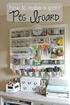 Material, form och kraft, F5 Repetition Material, isotropi, ortotropi Strukturelement Stång, fackverk Balk, ramverk Upplag och kopplingar Linjärt elastiskt isotropt material Normalspänning Skjuvspänning
Material, form och kraft, F5 Repetition Material, isotropi, ortotropi Strukturelement Stång, fackverk Balk, ramverk Upplag och kopplingar Linjärt elastiskt isotropt material Normalspänning Skjuvspänning
Användarbeskrivning ARBETSGIVARINTYG. för Sveriges alla arbetsgivare. arbetsgivarintyg.nu. En ingång för alla användare. Innehåll. Version 1.
 2015 05 17 Arbetslöshetskassornas samorganisation SO Version 1.0 ARBETSGIVARINTYG för Sveriges alla arbetsgivare Användarbeskrivning arbetsgivarintyg.nu Med tjänsten arbetsgivarintyg.nu kan du som arbetsgivare
2015 05 17 Arbetslöshetskassornas samorganisation SO Version 1.0 ARBETSGIVARINTYG för Sveriges alla arbetsgivare Användarbeskrivning arbetsgivarintyg.nu Med tjänsten arbetsgivarintyg.nu kan du som arbetsgivare
5 Linjär algebra. 5.1 Addition av matriser 5 LINJÄR ALGEBRA
 5 LINJÄR ALGEBRA 5 Linjär algebra En kul gren av matematiken som inte fått speciellt mycket utrymme i gymnasiet men som har många tillämpningsområden inom t.ex. fysik, logistik, ekonomi, samhällsplanering
5 LINJÄR ALGEBRA 5 Linjär algebra En kul gren av matematiken som inte fått speciellt mycket utrymme i gymnasiet men som har många tillämpningsområden inom t.ex. fysik, logistik, ekonomi, samhällsplanering
Manual Invånare. Stöd och Behandling version 1.4. Stockholm, 2015-11-23
 Manual Invånare Stöd och Behandling version 1.4 Stockholm, 2015-11-23 Innehåll 1. Inledning... 4 1.1. Stöd och behandling... 4 1.2. Roller och Behörigheter... 4 1.3. Förutsättning för att kunna vara aktiv
Manual Invånare Stöd och Behandling version 1.4 Stockholm, 2015-11-23 Innehåll 1. Inledning... 4 1.1. Stöd och behandling... 4 1.2. Roller och Behörigheter... 4 1.3. Förutsättning för att kunna vara aktiv
Flytt av. Vitec Mäklarsystem
 Flytt av Vitec Mäklarsystem Augusti 2014 Innehållsförteckning 1. Inledning... 2 Förutsättningar... 2 Läs noga igenom manualen... 2 Systemkrav... 2 Kundservice/Teknisk support... 2 2. Skapa säkerhetskopia...
Flytt av Vitec Mäklarsystem Augusti 2014 Innehållsförteckning 1. Inledning... 2 Förutsättningar... 2 Läs noga igenom manualen... 2 Systemkrav... 2 Kundservice/Teknisk support... 2 2. Skapa säkerhetskopia...
Användarmanual TextAppen Online
 Användarmanual TextAppen Online Innehåll Innehåll... 2 Registera dig... 3 Logga in på Textappen online... 5 Samtal... 6 Ringa samtal... 6 Avsluta samtal... 7 Spara samtal... 7 Besvara samtal... 8 Ringa
Användarmanual TextAppen Online Innehåll Innehåll... 2 Registera dig... 3 Logga in på Textappen online... 5 Samtal... 6 Ringa samtal... 6 Avsluta samtal... 7 Spara samtal... 7 Besvara samtal... 8 Ringa
Vane-Log. Loggningsprogram för Geotechs El-vinginstrument. Ingenjörsfirman Geotech AB Datavägen 53 436 32 ASKIM (Göteborg)
 Vane-Log Loggningsprogram för Geotechs El-vinginstrument Ingenjörsfirman Geotech AB Datavägen 53 436 32 ASKIM (Göteborg) Tel: 031-28 99 20 Fax: 031-68 16 39 E-post: support@geotech.se Hemsida: http://www.geotech.se
Vane-Log Loggningsprogram för Geotechs El-vinginstrument Ingenjörsfirman Geotech AB Datavägen 53 436 32 ASKIM (Göteborg) Tel: 031-28 99 20 Fax: 031-68 16 39 E-post: support@geotech.se Hemsida: http://www.geotech.se
Belastningsanalys, 5 poäng Balkteori Moment och tvärkrafter. Balkböjning Teknisk balkteori Stresses in Beams
 Balkböjning Teknisk balkteori Stresses in Beams Som den sista belastningstypen på en kropps tvärsnitt kommer vi att undersöka det böjande momentet M:s inverkan. Medan man mest är intresserad av skjuvspänningarna
Balkböjning Teknisk balkteori Stresses in Beams Som den sista belastningstypen på en kropps tvärsnitt kommer vi att undersöka det böjande momentet M:s inverkan. Medan man mest är intresserad av skjuvspänningarna
Innehåll Uppgifter ipad utbildning
 Datum: 2015-03-09 Innehåll Uppgifter ipad utbildning ipad 1. Knappar 2. Hemskärmen & appar 3. Visa öppnade appar 4. Ordna appar 5. Skapa/ta bort mapp 6. Lägga till en app på ipaden 7. Ta bort en app på
Datum: 2015-03-09 Innehåll Uppgifter ipad utbildning ipad 1. Knappar 2. Hemskärmen & appar 3. Visa öppnade appar 4. Ordna appar 5. Skapa/ta bort mapp 6. Lägga till en app på ipaden 7. Ta bort en app på
ActiveBuilder Användarmanual
 ActiveBuilder Användarmanual Forfatter: TalkActive I/S Dato: Juli 2004 Version: R. 1.01 Sprog: Svensk Copyright 2004 - Talk Active - all rights reserved. Innehåll: 1. INLEDNING...2 2. SNABBSTART...3 3.
ActiveBuilder Användarmanual Forfatter: TalkActive I/S Dato: Juli 2004 Version: R. 1.01 Sprog: Svensk Copyright 2004 - Talk Active - all rights reserved. Innehåll: 1. INLEDNING...2 2. SNABBSTART...3 3.
Skärmtangentbordet som är enkelt att använda både med mus, touchskärmar och interaktiva whiteboards
 Skärmtangentbordet som är enkelt att använda både med mus, touchskärmar och interaktiva whiteboards Tel: 031-769 00 60 info@frolundadata.se www.frolundadata.se Introduktion WizKeys är flexibelt och kostnadseffektivt
Skärmtangentbordet som är enkelt att använda både med mus, touchskärmar och interaktiva whiteboards Tel: 031-769 00 60 info@frolundadata.se www.frolundadata.se Introduktion WizKeys är flexibelt och kostnadseffektivt
18. Skriva ut inbetalningskort
 18. Skriva ut inbetalningskort version 2007-04-23 18.1 18. Skriva ut inbetalningskort Snabbguide se sid 18.12 Den här dokumentationen beskriver hur man skriver ut inbetalningskort från SPFs medlemsregister
18. Skriva ut inbetalningskort version 2007-04-23 18.1 18. Skriva ut inbetalningskort Snabbguide se sid 18.12 Den här dokumentationen beskriver hur man skriver ut inbetalningskort från SPFs medlemsregister
Komma igång med 3L Pro 2014. Komma igång med 3L. Copyright VITEC FASTIGHETSSYSTEM AB
 Komma igång med 3L Innehåll LOGGA IN I 3L... 3 Verktyg och kortkommandon... 6 Övriga tangenter... 9 RAPPORTUTSKRIFT I 3L... 10 Instruktioner för att skriva till fil:... 11 Logga in i 3L Ikonen för 3L Pro
Komma igång med 3L Innehåll LOGGA IN I 3L... 3 Verktyg och kortkommandon... 6 Övriga tangenter... 9 RAPPORTUTSKRIFT I 3L... 10 Instruktioner för att skriva till fil:... 11 Logga in i 3L Ikonen för 3L Pro
Att använda ELSA. Vad behövs för att använda ELSA?. Felrapportering och support
 KI Biobank Instruktion Användarmanual för ELSA Innehållsförteckning Allmänt... 1 Vad är ELSA?... 1 Vad behövs för att använda ELSA?... 2 Felrapportering och support... 2 Att använda ELSA... 2 Viktig information...
KI Biobank Instruktion Användarmanual för ELSA Innehållsförteckning Allmänt... 1 Vad är ELSA?... 1 Vad behövs för att använda ELSA?... 2 Felrapportering och support... 2 Att använda ELSA... 2 Viktig information...
 www.eurocodesoftware.se caeec201 Armering Tvärsnitt Program för dimensionering av betongtvärsnitt belastade med moment och normalkraft. Resultat är drag-, tryckarmering och effektiv höjd. Användarmanual
www.eurocodesoftware.se caeec201 Armering Tvärsnitt Program för dimensionering av betongtvärsnitt belastade med moment och normalkraft. Resultat är drag-, tryckarmering och effektiv höjd. Användarmanual
Handledning för konstruktion av tabeller och diagram med Excel
 Handledning för konstruktion av tabeller och diagram med Excel 26 APRIL 2013 Inledning Excel är inte konstruerat för att i första hand utföra statistiska beräkningar, men en hel del sådant kan ändå göras.
Handledning för konstruktion av tabeller och diagram med Excel 26 APRIL 2013 Inledning Excel är inte konstruerat för att i första hand utföra statistiska beräkningar, men en hel del sådant kan ändå göras.
Manual för ett litet FEM-program i Matlab
 KTH HÅLLFASTHETSLÄRA Manual för ett litet FEM-program i Matlab Programmet består av en m-fil med namn SMALL_FE_PROG.m och en hjälp-fil för att plotta resultat som heter PLOT_DEF.m. Input För att köra programmet
KTH HÅLLFASTHETSLÄRA Manual för ett litet FEM-program i Matlab Programmet består av en m-fil med namn SMALL_FE_PROG.m och en hjälp-fil för att plotta resultat som heter PLOT_DEF.m. Input För att köra programmet
1.6 Castiglianos 2:a Sats och Minsta Arbetets Princip
 --8 FE för Ingenjörstillämpningar, SE rshen@kth.se.6 Castiglianos :a Sats och insta Arbetets rincip ilder ritade av Veronica Wåtz. Givet: k () L Sökt: Lösning: et står att ska beräknas med hjälp av energimetod
--8 FE för Ingenjörstillämpningar, SE rshen@kth.se.6 Castiglianos :a Sats och insta Arbetets rincip ilder ritade av Veronica Wåtz. Givet: k () L Sökt: Lösning: et står att ska beräknas med hjälp av energimetod
www.eurocodesoftware.se
 www.eurocodesoftware.se caeec220 Pelare betong Program för dimensionering av betongtvärsnitt belastade med moment och normalkraft. Resultat är drag-, tryckarmering och effektiv höjd. Användarmanual Rev
www.eurocodesoftware.se caeec220 Pelare betong Program för dimensionering av betongtvärsnitt belastade med moment och normalkraft. Resultat är drag-, tryckarmering och effektiv höjd. Användarmanual Rev
ANVÄNDARBESKRIVNING FÖR PERSONAL
 ANVÄNDARBESKRIVNING FÖR PERSONAL 1 INLEDNING Programmet ipool är ett system för att på ett effektivt sätt sköta bemanning och personalinformation via ett webbaserat gränssnitt som är enkelt att använda
ANVÄNDARBESKRIVNING FÖR PERSONAL 1 INLEDNING Programmet ipool är ett system för att på ett effektivt sätt sköta bemanning och personalinformation via ett webbaserat gränssnitt som är enkelt att använda
Introduktion till Matlab
 Introduktion till Matlab Inledande matematik, I1, ht10 1 Inledning Detta är en koncis beskrivning av de viktigaste delarna av Matlab. Till en början är det enkla beräkningar och grafik som intresserar
Introduktion till Matlab Inledande matematik, I1, ht10 1 Inledning Detta är en koncis beskrivning av de viktigaste delarna av Matlab. Till en början är det enkla beräkningar och grafik som intresserar
Inloggning till Treserva via extern dator
 Inloggning till Treserva via extern dator Innehåll 1 Inloggningsalternativ... 2 1.1 Inloggning via SMS... 2 1.2 Inloggning via E-legitimation... 4 2 Utloggning... 5 3 Helskärmsläge... 6 4 Bläddra mellan
Inloggning till Treserva via extern dator Innehåll 1 Inloggningsalternativ... 2 1.1 Inloggning via SMS... 2 1.2 Inloggning via E-legitimation... 4 2 Utloggning... 5 3 Helskärmsläge... 6 4 Bläddra mellan
http://office.microsoft.com/sv-se/word/ha100444731053.aspx
 1. Öppna Word 2007 i 97-2003 2. Vilken Explorer har jag 3. Inloggning med Explorer 8 4. Sökväg till sidan 5. Ha två fönster öppna 6. Stilar 7. Storleksändra 8. Inklistring av text 9. Bilder till startsidan
1. Öppna Word 2007 i 97-2003 2. Vilken Explorer har jag 3. Inloggning med Explorer 8 4. Sökväg till sidan 5. Ha två fönster öppna 6. Stilar 7. Storleksändra 8. Inklistring av text 9. Bilder till startsidan
Kom igång. Readyonet Lathund för enkelt admin. Logga in Skriv in adressen till din webbsida följt av /login. Exempel: www.minsajt.
 Kom igång Logga in Skriv in adressen till din webbsida följt av /login. Exempel: www.minsajt.se/login Nu dyker en ruta upp på skärmen. Fyll i ditt användarnamn och lösenord och klicka på "logga in". Nu
Kom igång Logga in Skriv in adressen till din webbsida följt av /login. Exempel: www.minsajt.se/login Nu dyker en ruta upp på skärmen. Fyll i ditt användarnamn och lösenord och klicka på "logga in". Nu
Anvisningar för nedladdning av programmet IHS Insight TM
 Anvisningar för nedladdning av programmet IHS Insight TM Dubbelklicka på länken i mejlet. Välj önskat språk i rullgardinsmenyn og klicka på OK. Klicka på Næste för att starta installationen av programmet
Anvisningar för nedladdning av programmet IHS Insight TM Dubbelklicka på länken i mejlet. Välj önskat språk i rullgardinsmenyn og klicka på OK. Klicka på Næste för att starta installationen av programmet
Hjälp för Samlingskartans beställningswebb Innehållsförteckning
 Hjälp för Samlingskartans beställningswebb Innehållsförteckning 1. Kort om hur du använder Samlingskartan... 2 2. Skapa konto och logga in i Samlingskartan... 3 3. Skapa en ny beställning... 7 4. Söka
Hjälp för Samlingskartans beställningswebb Innehållsförteckning 1. Kort om hur du använder Samlingskartan... 2 2. Skapa konto och logga in i Samlingskartan... 3 3. Skapa en ny beställning... 7 4. Söka
Kontakt: Mikael Forsman mikael.forsman@arbetslivsinstitutet.se. Användarmanual för VIDAR 4.0
 Kontakt: Mikael Forsman mikael.forsman@arbetslivsinstitutet.se Användarmanual för VIDAR 4.0 Innehåll Inledning...3 Systemkrav...3 Installation...3 Att komma igång...4 Inställningar...5 Arbetsgång...5 Ange
Kontakt: Mikael Forsman mikael.forsman@arbetslivsinstitutet.se Användarmanual för VIDAR 4.0 Innehåll Inledning...3 Systemkrav...3 Installation...3 Att komma igång...4 Inställningar...5 Arbetsgång...5 Ange
5HVLVWHQVWDEHOO 'DWD3DUWQHU. Er partner inom data
 5HVLVWHQVWDEHOO Tack för att du valde programmet 5HVLVWHQVWDEHOO! Vi hoppas att programmet ska vara till stor hjälp i ditt arbete. Har du synpunkter på programmet är du mycket välkommen att höra av dig
5HVLVWHQVWDEHOO Tack för att du valde programmet 5HVLVWHQVWDEHOO! Vi hoppas att programmet ska vara till stor hjälp i ditt arbete. Har du synpunkter på programmet är du mycket välkommen att höra av dig
S2S SECRETS TO SPORTS Lathund
 S2S SECRETS TO SPORTS Lathund BARKARÖ SK Hans Nehrman 2016-02-17 Detta dokument är en instruktion för användare av S2S Secrets to Sports 1. Logga in i S2S Syftet med dokumentet är att beskriva de vanligaste
S2S SECRETS TO SPORTS Lathund BARKARÖ SK Hans Nehrman 2016-02-17 Detta dokument är en instruktion för användare av S2S Secrets to Sports 1. Logga in i S2S Syftet med dokumentet är att beskriva de vanligaste
Hur man arbetar med OL Laser
 Hur man arbetar med OL Laser - Kortfattad handledning för nybörjare - 1. Att arbeta med OL Laser Det här dokumentet är en kortfattad beskrivning av hur man arbetar med programmet OL Laser för att skapa
Hur man arbetar med OL Laser - Kortfattad handledning för nybörjare - 1. Att arbeta med OL Laser Det här dokumentet är en kortfattad beskrivning av hur man arbetar med programmet OL Laser för att skapa
caeec209 Pelartopp Användarmanual Eurocode Software AB Program för dimensionering av pelartopp. Rev C
 caeec209 Pelartopp Program för dimensionering av pelartopp. Rev C Eurocode Software AB caeec209 Pelartopp Sidan 2(13) Innehållsförteckning 1 Inledning...3 1.1 Beteckningar...3 2 Teknisk beskrivning...3
caeec209 Pelartopp Program för dimensionering av pelartopp. Rev C Eurocode Software AB caeec209 Pelartopp Sidan 2(13) Innehållsförteckning 1 Inledning...3 1.1 Beteckningar...3 2 Teknisk beskrivning...3
Juni 2012. Manual. Mina anläggningar
 Juni 2012 Manual Mina anläggningar Ägare Leif Jougda Ansvariga personer Per Sandström Bengt Näsholm Leif Jougda Åke Sjöström Stefan Sandström Förslag och synpunkter skickas till Leif Jougda leif.jougda@skogsstyrelsen.se
Juni 2012 Manual Mina anläggningar Ägare Leif Jougda Ansvariga personer Per Sandström Bengt Näsholm Leif Jougda Åke Sjöström Stefan Sandström Förslag och synpunkter skickas till Leif Jougda leif.jougda@skogsstyrelsen.se
Grupper; Gruppindelningar; Vanliga inställningar för modul
 Personalsupport Medicinska fakulteten, Lunds universitet Grupper; Gruppindelningar; Vanliga inställningar för modul Moodle version 2.7.1 Lars Rundgren, 2012-2014 Moodle 2.7.1 Grupper; Gruppindelningar;
Personalsupport Medicinska fakulteten, Lunds universitet Grupper; Gruppindelningar; Vanliga inställningar för modul Moodle version 2.7.1 Lars Rundgren, 2012-2014 Moodle 2.7.1 Grupper; Gruppindelningar;
Handbok för Nero ImageDrive
 Handbok för Nero ImageDrive Nero AG Information om upphovsrätt och varumärken Användarhandboken till Nero ImageDrive och dess innehåll skyddas av upphovsrätt och tillhör Nero AG. Med ensamrätt. Den här
Handbok för Nero ImageDrive Nero AG Information om upphovsrätt och varumärken Användarhandboken till Nero ImageDrive och dess innehåll skyddas av upphovsrätt och tillhör Nero AG. Med ensamrätt. Den här
BaraTrav fliken Poäng Version 2.2
 BaraTrav fliken Poäng Version 2.2 I fliken Poäng reducerar du med villkor baserade på poängvärden för respektive häst Du kan reducera med villkor avseende poängsumma och/eller antal hästar inom specificerade
BaraTrav fliken Poäng Version 2.2 I fliken Poäng reducerar du med villkor baserade på poängvärden för respektive häst Du kan reducera med villkor avseende poängsumma och/eller antal hästar inom specificerade
ViktoriaBoule Manual. Manual. ViktoriaBoule Programmets startsida
 Manual ViktoriaBoule 4.0 www.viktoriaboule.se Programmets startsida 1 1 Inledning ViktoriaBoule är ett lättanvänt dataprogram för administration av bouletävlingar. Programmet följer Bouleregler för veteraner
Manual ViktoriaBoule 4.0 www.viktoriaboule.se Programmets startsida 1 1 Inledning ViktoriaBoule är ett lättanvänt dataprogram för administration av bouletävlingar. Programmet följer Bouleregler för veteraner
Revu Handledning: Markeringslista
 Revu Handledning: Markeringslista Markeringslistan är en specialanpassad flik med horisontell layout som ger dig kraftfulla funktioner för att hantera, komma åt, granska och summera markeringar i en PDF-fil.
Revu Handledning: Markeringslista Markeringslistan är en specialanpassad flik med horisontell layout som ger dig kraftfulla funktioner för att hantera, komma åt, granska och summera markeringar i en PDF-fil.
caeec230 Genomstansning Användarmanual Eurocode Software AB
 caeec230 Genomstansning Beräkningsprogram för analys av genomstansning av pelare i armerad betong. Programmet utför beräkningar enligt EN 1992-1-1 Kap. 6.4. Användarmanual Rev C Eurocode Software AB caeec230
caeec230 Genomstansning Beräkningsprogram för analys av genomstansning av pelare i armerad betong. Programmet utför beräkningar enligt EN 1992-1-1 Kap. 6.4. Användarmanual Rev C Eurocode Software AB caeec230
Trimble Communication Network Release notes Page 1
 Trimble Communication Network Release notes 18.1.1.0 www.trimble.com Page 1 Information 3 Begränsningar och kända fel 4 Installation och uppgradering 5 Version 18.1.1.0 6 Servicerelease 18.1.0.2 7 Servicerelease
Trimble Communication Network Release notes 18.1.1.0 www.trimble.com Page 1 Information 3 Begränsningar och kända fel 4 Installation och uppgradering 5 Version 18.1.1.0 6 Servicerelease 18.1.0.2 7 Servicerelease
ANVÄNDAR MANUAL. SESAM 800 RX MC Manager
 ANVÄNDAR MANUAL SESAM 800 RX MC Manager Åkerströms Björbo AB Box 7, SE-780 45 Gagnef, Sweden street Björbovägen 143 SE-785 45 Björbo, Sweden Phone +46 241 250 00 Fax +46 241 232 99 E-mail sales@akerstroms.com
ANVÄNDAR MANUAL SESAM 800 RX MC Manager Åkerströms Björbo AB Box 7, SE-780 45 Gagnef, Sweden street Björbovägen 143 SE-785 45 Björbo, Sweden Phone +46 241 250 00 Fax +46 241 232 99 E-mail sales@akerstroms.com
Book Creator App för Ipad
 Book Creator App för Ipad Book Creator är en enkel App för den som snabbt vill sätta ihop en interaktiv bok med text, ljud, bild och video. Här på Sjöhistoriska arbetar vi med Appen Book Creator på ipad-plattor,
Book Creator App för Ipad Book Creator är en enkel App för den som snabbt vill sätta ihop en interaktiv bok med text, ljud, bild och video. Här på Sjöhistoriska arbetar vi med Appen Book Creator på ipad-plattor,
Kartuppdatering. Manual för 3 års fri kartuppdatering av din Kenwood enhet 3 års fri kartuppdatering
 Kartuppdatering Manual för 3 års fri kartuppdatering av din Kenwood enhet 3 års fri kartuppdatering Innehåll Grundläggande förutsättningar...1 Kontrollera om din enhet använder senaste mjukvaruversionerna...1
Kartuppdatering Manual för 3 års fri kartuppdatering av din Kenwood enhet 3 års fri kartuppdatering Innehåll Grundläggande förutsättningar...1 Kontrollera om din enhet använder senaste mjukvaruversionerna...1
MANUAL FÖR JÄGAREFÖRBUNDETS KRETSAR
 MANUAL FÖR JÄGAREFÖRBUNDETS KRETSAR I följande dokument hittar ni information om hur ni administrerar er nya hemsida. Manualen går endast igenom grundläggande administration. För mer avancerad redigering
MANUAL FÖR JÄGAREFÖRBUNDETS KRETSAR I följande dokument hittar ni information om hur ni administrerar er nya hemsida. Manualen går endast igenom grundläggande administration. För mer avancerad redigering
Program A2.05/A206 Stabiliserande väggar
 Program A2.05/A206 Stabiliserande väggar Användningsområde Programmet behandlar system av statiskt bestämda eller statiskt obestämda stabiliserande väggar. Med programmet kan man behandla 2 typer av väggsystem:
Program A2.05/A206 Stabiliserande väggar Användningsområde Programmet behandlar system av statiskt bestämda eller statiskt obestämda stabiliserande väggar. Med programmet kan man behandla 2 typer av väggsystem:
IT-system. BUP Användarmanual
 IT-system Användarmanual Innehållsförteckning 1. Att komma igång med... 1 1.1 Installera... 1 1.1.1 Byt databas... 1 1.1.2 Behörighet att byta databas... 2 1.2 Logga in... 3 1.2 Inloggad... 3 1.3 Logga
IT-system Användarmanual Innehållsförteckning 1. Att komma igång med... 1 1.1 Installera... 1 1.1.1 Byt databas... 1 1.1.2 Behörighet att byta databas... 2 1.2 Logga in... 3 1.2 Inloggad... 3 1.3 Logga
För att använda budgetmodulen öppnas Budget fönstret. Välj Avdelning Ekonomihantering Redovisning Redovisningsbudgetar
 Budget Budgetmodulen i Navision används för att skapa den budget som önskas. Det är möjligt att skapa flera budgetar för samma period. När budgeten är skapad, används den för jämförelse med de faktiska
Budget Budgetmodulen i Navision används för att skapa den budget som önskas. Det är möjligt att skapa flera budgetar för samma period. När budgeten är skapad, används den för jämförelse med de faktiska
Lathund för att hantera kongresshandlingar
 Lathund för att hantera kongresshandlingar Dator MAC Inför och under kongressen 2013 förekommer handlingarna enbart i digital form, närmare bestämt i PDF-format. I denna lathund får du som använder en
Lathund för att hantera kongresshandlingar Dator MAC Inför och under kongressen 2013 förekommer handlingarna enbart i digital form, närmare bestämt i PDF-format. I denna lathund får du som använder en
INSTALLATION AV VITEC MÄKLARSYSTEM
 INSTALLATION AV VITEC MÄKLARSYSTEM Studentversion september 2013 Innehållsförteckning 1. Installera VITEC Mäklarsystem... 2 2. Läs noga igenom manualen... 2 3. Systemkrav... 2 4. Kundservice/Teknisk support...
INSTALLATION AV VITEC MÄKLARSYSTEM Studentversion september 2013 Innehållsförteckning 1. Installera VITEC Mäklarsystem... 2 2. Läs noga igenom manualen... 2 3. Systemkrav... 2 4. Kundservice/Teknisk support...
Manual för din hemsida
 Manual för din hemsida Dynamiska hemsidor är en lösning för att man på ett enkelt sätt skall kunna lägga till, ändra och ta bort sidor på sin hemsida. För att detta skall vara möjligt bygger lösningen
Manual för din hemsida Dynamiska hemsidor är en lösning för att man på ett enkelt sätt skall kunna lägga till, ändra och ta bort sidor på sin hemsida. För att detta skall vara möjligt bygger lösningen
Landstinget i Värmland, mars 2012
 Snabbguide Landstinget i Värmland, mars 2012 Innehållsförteckning Snabbguide till basfunktioner i LISA+... 3 Om LISA+... 3 Att komma igång... 3 Inloggning... 5 Att byta lösenord... 5 Hur görs personsökning?...
Snabbguide Landstinget i Värmland, mars 2012 Innehållsförteckning Snabbguide till basfunktioner i LISA+... 3 Om LISA+... 3 Att komma igång... 3 Inloggning... 5 Att byta lösenord... 5 Hur görs personsökning?...
Manual
 Manual www.jur.lu.se Innehållsförteckning Logga in 1 Skapa en ny sida 2 Sidinställningar 3 Spara sidan 5 Skapa undersidor 6 Redigera en befintlig sida 7 Länk i löpande text 7 En mejladress som länk 8 Skapa
Manual www.jur.lu.se Innehållsförteckning Logga in 1 Skapa en ny sida 2 Sidinställningar 3 Spara sidan 5 Skapa undersidor 6 Redigera en befintlig sida 7 Länk i löpande text 7 En mejladress som länk 8 Skapa
Garantianspråk. Manual
 2014 Garantianspråk Manual Innehåll Åtkomst till systemet... 2 Inloggning... 2 Glömt lösenordet... 3 Registrering... 4 Garantianspråk... 6 Startsida... 6 Navigering... 6 Garantianspråk konsument... 7 Mina
2014 Garantianspråk Manual Innehåll Åtkomst till systemet... 2 Inloggning... 2 Glömt lösenordet... 3 Registrering... 4 Garantianspråk... 6 Startsida... 6 Navigering... 6 Garantianspråk konsument... 7 Mina
Kom igång! Snabbstart för dig som är administratör
 Kom igång! Snabbstart för dig som är administratör Innehåll Snabbstart och användarmanual 4 Personalhandbokens uppbyggnad 5 Redigeringsläget 6 Att redigera i personalhandboken 7 Publicering av de redigerade
Kom igång! Snabbstart för dig som är administratör Innehåll Snabbstart och användarmanual 4 Personalhandbokens uppbyggnad 5 Redigeringsläget 6 Att redigera i personalhandboken 7 Publicering av de redigerade
Steg 5 Webbsidor One.com och OpenOffice Writer Mac OS X
 Steg 5 Webbsidor One.com och OpenOffice Writer Mac OS X Nov 13 Liljedalsdata.se Liljedalsdata Steg 5 Mac Sida 1 Inledning Förkunskaper Steg 1, 2, 3 och 4. Innan du är mogen för att lägga ut en sida på
Steg 5 Webbsidor One.com och OpenOffice Writer Mac OS X Nov 13 Liljedalsdata.se Liljedalsdata Steg 5 Mac Sida 1 Inledning Förkunskaper Steg 1, 2, 3 och 4. Innan du är mogen för att lägga ut en sida på
Skötselråd för datoransvarig Windows XP, Vista, 7
 Sidan 1 av 8 En gång per vecka:... 2 Uppdatera antivirusprogrammet... 2 Efter ett långt uppehåll... 2 Varannan vecka:... 2 Microsoft Windows Update... 2 En gång per månad:... 2 Defragmentera hårddisken...
Sidan 1 av 8 En gång per vecka:... 2 Uppdatera antivirusprogrammet... 2 Efter ett långt uppehåll... 2 Varannan vecka:... 2 Microsoft Windows Update... 2 En gång per månad:... 2 Defragmentera hårddisken...
